Инструменты обратного поиска по изображениям, такие как визуальный поиск Bing, — это больше, чем просто трюк. Вы можете использовать их, чтобы ускорить просмотр и немного развлечься.
В этой статье мы расскажем о визуальном поиске и о том, как его использовать. Затем мы рассмотрим десять креативных способов использования визуального поиска для ускорения просмотра.
Что такое визуальный поиск Bing?
Выпущенная Microsoft в 2009 году, Визуальный поиск — это поисковая система изображений Bing (не путать с Майкрософт 3, браузер Microsoft, заменяющий Internet Explorer). Используя искусственный интеллект (ИИ), визуальный поиск сочетает в себе функцию обратного поиска изображений с несколькими другими возможностями интеллектуального визуального поиска, которые позволяют выполнять поиск в Интернете с помощью камеры.
Вместо обычной панели Поиск в Bing визуальный поиск работает с использованием загруженного изображения. Например, если вы сфотографируете предмет или достопримечательность и загрузите его в визуальный поиск, он попытается идентифицировать изображение и предоставить вам похожие фотографии и ссылки на дополнительную информацию.
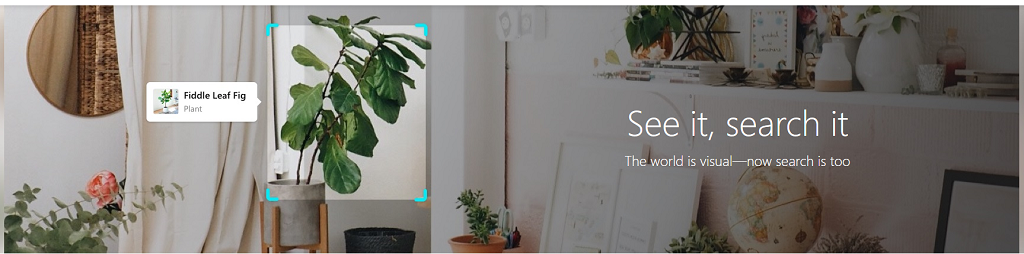
Визуальный поиск доступен в приложениях Бинг.com и Андроид и iOS. Кроме того, теперь существует API визуального поиска Bing, с помощью которого веб-сайты и приложения могут отображать информацию об изображениях для своих пользователей.
Как использовать визуальный поиск
Чтобы использовать визуальный поиск, загрузите веб-сайт визуального поиска или откройте приложение Bing, загрузите фотографию и нажмите Поиск .
Чтобы использовать визуальный поиск на ПК:

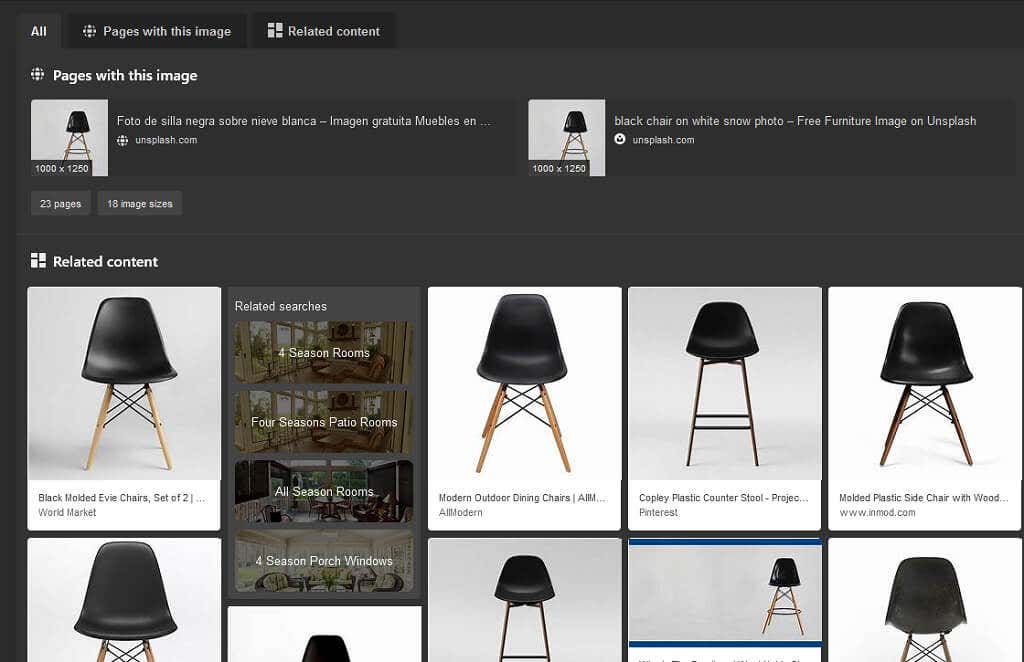
Чтобы использовать визуальный поиск на мобильном устройстве:
10 интересных вещей, которые можно сделать с помощью визуального поиска
.Вот десять интересных вещей, которые вы можете сделать с помощью визуального поиска:
1. Определите растения или дикую природу
Одно из наиболее интересных применений визуального поиска — это когда вы хотите узнать, к какому виду принадлежит конкретная птица, животное, растение или насекомое. Когда-то вам приходилось обращаться в местный музей или писать эксперту онлайн. Теперь все, что вам нужно сделать, это сделать снимок и загрузить его в Визуальный поиск. Это работает и для кошек и собак!
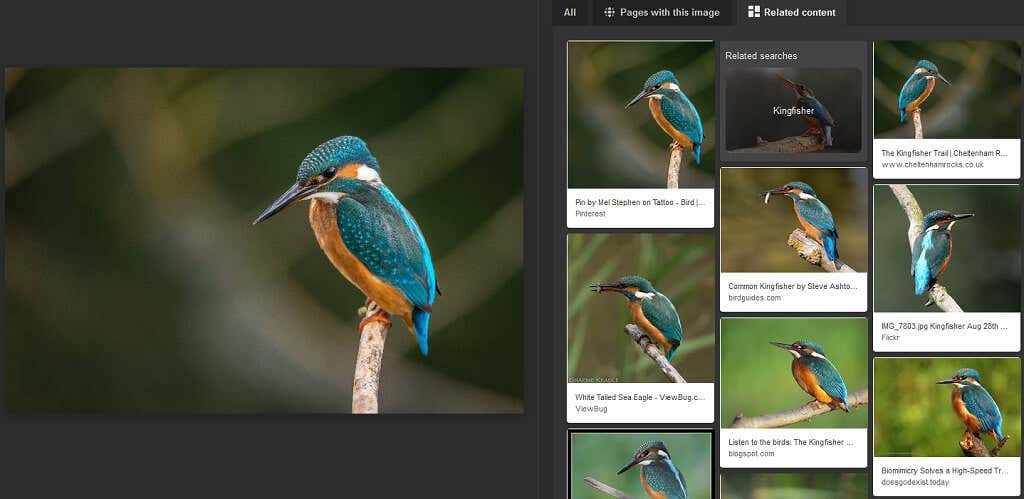
К сожалению, Bing не так хорош в этом, как некоторые его конкуренты, такие как Google Объектив или более конкретные приложения, но он все равно поможет вам приблизиться (и это намного проще, чем набирать текст). описание предмета!).
2. Определите достопримечательности
Подобно поиску дикой природы, поиск изображений Bing может идентифицировать известные достопримечательности и показывать дополнительную информацию о них.
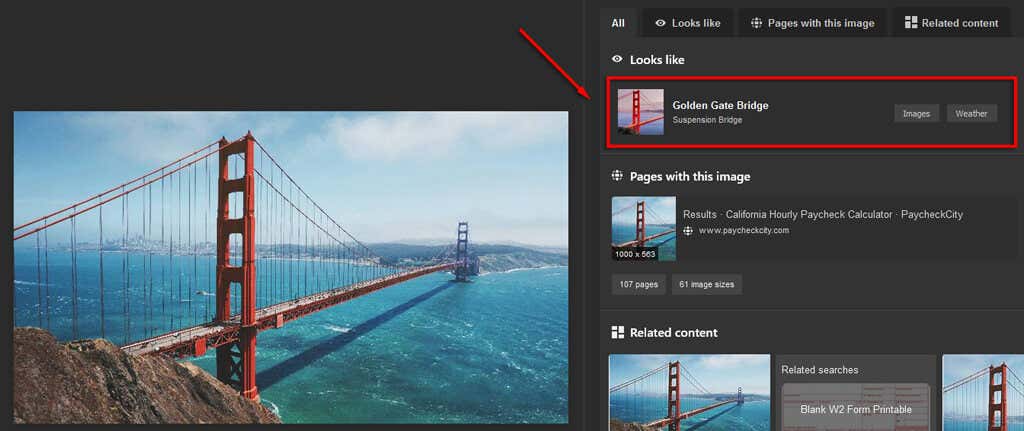
Если вы видите в Интернете захватывающее изображение или находитесь прямо перед достопримечательностью, просто найдите изображение с помощью Bing. Вы получите результаты, которые, скорее всего, будут интересующей вас достопримечательностью, а также ссылки, которые могут дать вам некоторую информацию.
3. Найдите первоисточник
Самое распространенное использование инструментов обратного изображения, таких как визуальный поиск, — это поиск источник изображения.
Поиск изображения или снимка экрана с помощью визуального поиска предоставит вам список всех похожих изображений, которые можно найти в Интернете. Используя это, вы можете найти самый старый источник или информацию об изображении, которая подскажет вам, откуда оно родом.
Это полезно, если вы хотите проверить факты, найти источник (если вы пишете статью или задание) или отдать должное законному владельцу.
4. Сравнить товары
Если вы видите товар, внешний вид которого вам нравится (например, предмет мебели или одежды), вы можете загрузить его изображение в визуальный поиск, чтобы найти похожие товары.
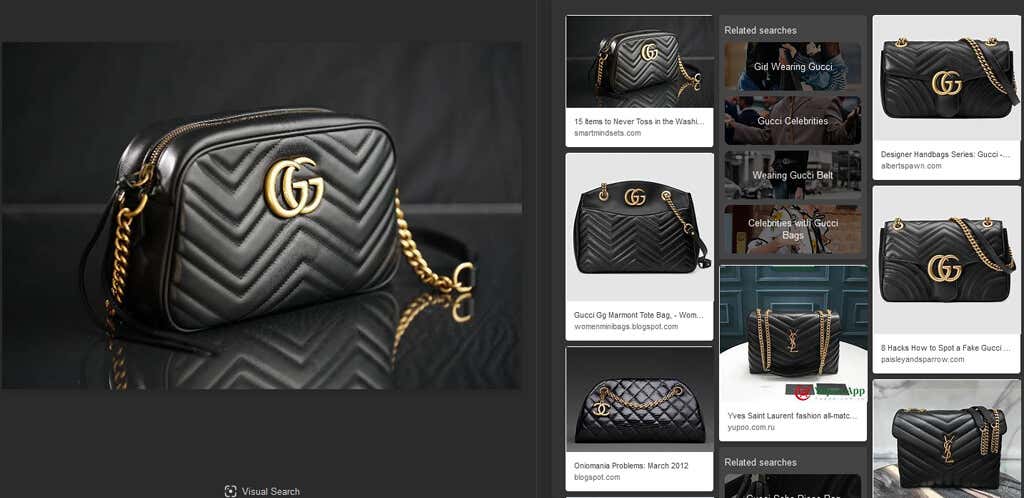
Это интересный способ совершать покупки, поскольку он позволяет сравнивать товары, которые вы иначе никогда бы не нашли. Допустим, вы хотите найти белые туфли на каблуках. Просто выполните поиск по изображению белых каблуков и посмотрите, что получится!
5. Найдите товары без маркировки
.Если вы просматриваете Instagram, Pinterest и другие подобные сайты, вы встретите товары без маркировки (или с неправильной маркировкой). Это проблема, когда вы хотите изучить продукт, но просто не можете найти название продукта или даже бренд для поиска.
С помощью визуального поиска просто выполните поиск по изображению, и Bing покажет вам наиболее близкие по смыслу элементы, которые сможет найти.
Это лучше всего работает, если изображение взято из каталога, но может работать и с другими элементами. В худшем случае вы все равно найдете аналогичный продукт, который удовлетворит ваши потребности!
6. Найдите чье-то имя
Визуальный поиск полезен, если вы видите фотографию знаменитости, политика или кого-то в публичном месте и хотите узнать их имя и узнать о них больше. Это может быть фотография всего тела или только их лицо.
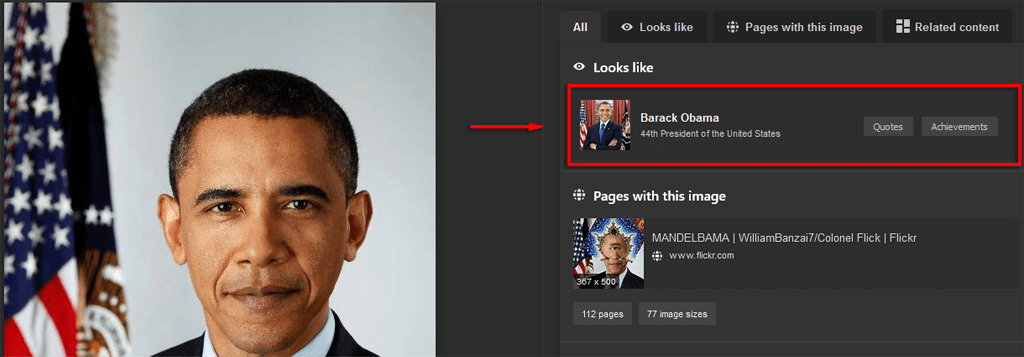
Все, что вам нужно сделать, это визуальный поиск изображения (или сделать фотографию и выполнить визуальный поиск), и все — у вас есть имя.
Еще одно применение — если вы видите скриншот или мем в социальных сетях и хотите определить, из какого это фильма или кто изображен на фотографии.
7. Выявление фейковых профилей и новостей
Сегодня социальные сети и Интернет переполнены дезинформацией и мошенниками, использующими фейковые аккаунты. Хорошей новостью является то, что такие инструменты, как визуальный поиск, могут быстро помочь вам определить, является ли что-то или кто-то реальным или фальшивым.
Например, если у вас есть подозрения относительно источника изображения (скажем, это спорное изображение с ложными утверждениями), вы можете легко подключить его к визуальному поиску и обнаружить источник.
То же самое касается и подозрительных профилей. Найдите изображение профиля с помощью визуального поиска. Если оно прикреплено к нескольким учетным записям, скорее всего, это мошеннический аккаунт.
8. Найдите обои с высоким разрешением
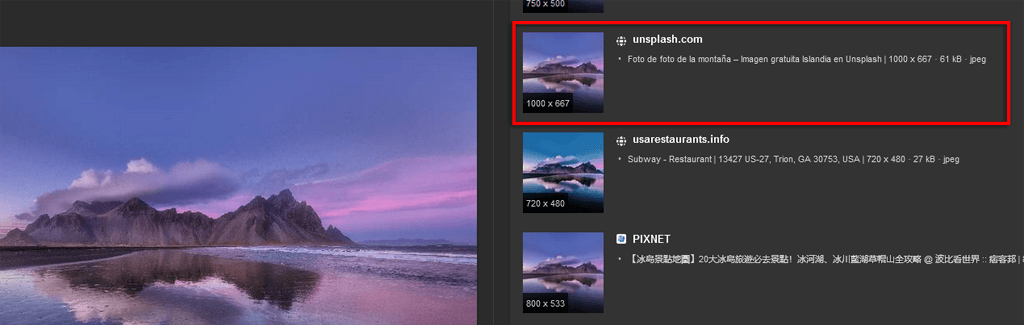
Если вы видите обои или фоновое изображение, которые хотели бы использовать, вы можете загрузить их в визуальный поиск, чтобы найти оригинальную загрузку в высоком разрешении.
9. Найдите оригинальных исполнителей
Аналогично вы также можете использовать визуальный поиск, чтобы найти авторов графики, обоев и произведений искусства, которые вы найдете в Интернете. Это особенно полезно, когда вы где-то нашли изображение, автор которого не указан (или оно было воспроизведено в Интернете без разрешения)..
10. Узнайте, не украли ли люди ваши изображения
Наш последний совет по визуальному поиску предназначен для художников и дизайнеров, публикующих свои работы в Интернете. Часто фотографы, художники, графические дизайнеры и т. д. имеют собственные веб-сайты, на которых выставляют свои работы для покупки. К сожалению, многие люди используют это для незаконного приобретения и воспроизведения произведений искусства либо для печати самостоятельно, либо для того, чтобы попытаться заявить права собственности и продать их в Интернете.
С помощью визуального поиска вы можете точно узнать, кто скопировал и загрузил ваши изображения, и принять меры против них.
Лучше, чем текстовый поиск?
Вот и все — 10 интересных способов использования визуального поиска Microsoft Bing. По мере развития технологий можно ожидать, что возможности визуального поиска и других инструментов обратного изображения будут увеличиваться в мощности и функциональности. Надеемся, вы сможете использовать эти функции визуального поиска, чтобы сэкономить время и узнать больше об окружающем вас мире.
.